随着数字化办公的普及和移动技术的不断进步,平板电脑已经成为许多商务人士和办公族的新宠。平板办公电脑以其便携性、多功能性以及强大的性能,正改变着人们的工...
2025-05-05 10 电脑
在数字时代,平板已经成为人们获取信息、创作和娱乐的重要设备。不过,平板的存储空间有限,有时候我们需要将平板上的图片转移到电脑上,以便更好地管理和编辑。本文将为您提供几种简单而有效的方法,以确保您能够轻松地完成图片的转移工作。
一、使用数据线连接传输
操作步骤:
1.确保平板和电脑均开机,并且平板至少安装了USB驱动程序(大多数平板都已预装)。
2.使用USB数据线将平板与电脑连接。
3.在平板上弹出通知栏,选择“USB已连接”中的“文件传输”模式。
4.电脑会自动识别新设备,您可以通过“我的电脑”(Windows)或“Finder”(Mac)找到平板的图标。
5.双击进入,浏览您的图片文件夹,将需要转移的图片复制到电脑指定文件夹即可。
注意事项:
某些平板可能需要在设置中启用USB调试模式。
确保平板电量充足或在传输过程中保持连接充电。
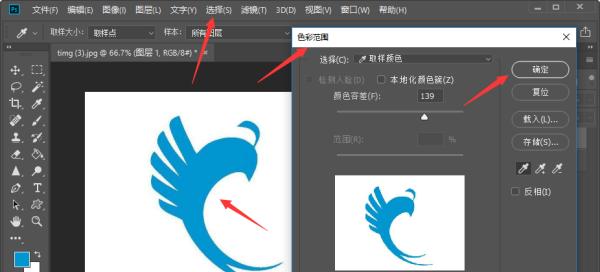
二、利用云存储服务同步
操作步骤:
1.在平板上安装并登录您选择的云存储服务(例如:百度网盘、腾讯微云、GoogleDrive等)。
2.将平板中的图片上传到云存储空间。
3.登录到电脑端的相同云存储服务,并下载所需图片到指定文件夹。
优点:
不受物理连接限制,随时随地可用。
部分服务提供多设备同步,方便管理。
缺点:
如果网络不稳定,可能会出现上传下载速度慢的问题。
若云服务提供商发生变动或关闭服务,数据可能存在丢失风险。
三、借助电子邮件或即时通讯软件
操作步骤:
1.在平板上打开图片,选择“分享”或“发送至”功能。
2.选择电子邮件或支持文件传输的即时通讯软件(如微信、QQ)。
3.将图片作为附件发送到自己的邮箱或另一设备。
4.登录电脑端的邮箱或即时通讯软件,下载图片到本地电脑。
优点:
适合传输少量图片。
不需要额外的软件或设备。
缺点:
对于大量图片而言,效率较低。
依赖稳定的网络环境。
四、通过蓝牙无线传输
操作步骤:
1.在平板和电脑上打开蓝牙功能,并进行配对。
2.在平板上选择要分享的图片,选择通过蓝牙发送。
3.在电脑端接收并保存图片。
优点:
不需要数据线,操作简便。
免费,不消耗移动数据。
缺点:
传输速度较慢,不适合大文件传输。
传输距离有限。
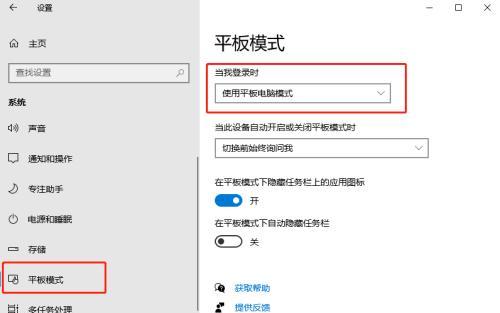
五、使用第三方文件管理应用
操作步骤:
1.在平板和电脑下载并安装第三方文件管理应用(例如:ES文件浏览器)。
2.在应用中启用网络共享或远程管理功能。
3.在电脑端通过应用访问平板的文件系统,进行文件复制。
优点:
功能丰富,操作较为灵活。
可以实现更复杂的文件管理任务。
缺点:
第三方应用可能存在隐私和安全方面的顾虑。
一般需要额外学习应用的使用方法。
六、借助社交网络平台
操作步骤:
1.在平板上登录社交网络平台(如:Facebook、Instagram等)。
2.选择需要转移的图片,发布或分享到您的个人账户。
3.登录电脑端社交网络平台,下载或保存图片到本地。
优点:
对于经常使用社交网络的用户来说非常方便。
具有分享和备份图片的附加功能。
缺点:
需要保证社交网络的隐私设置和网络环境安全。
常见问题解答
问:使用数据线传输时平板没有反应怎么办?
答:检查USB数据线是否损坏、接口是否正确插入、平板是否开启了USB调试模式、电脑是否有驱动程序问题。
问:云服务账号被封了怎么办?
答:及时联系云服务提供商了解详情,备份重要数据,并考虑更换服务。

结语
通过上述方法,将平板上的图片转移到电脑上不再是一件难事。每种方法都有其适用场景和优缺点,您可以根据自己的需要和偏好选择最合适的方式。希望您能顺利实现平板与电脑间图片的快速、安全传输。
标签: 电脑
版权声明:本文内容由互联网用户自发贡献,该文观点仅代表作者本人。本站仅提供信息存储空间服务,不拥有所有权,不承担相关法律责任。如发现本站有涉嫌抄袭侵权/违法违规的内容, 请发送邮件至 3561739510@qq.com 举报,一经查实,本站将立刻删除。
相关文章

随着数字化办公的普及和移动技术的不断进步,平板电脑已经成为许多商务人士和办公族的新宠。平板办公电脑以其便携性、多功能性以及强大的性能,正改变着人们的工...
2025-05-05 10 电脑

电脑音箱变蓝色,通常并非音箱的正常显示颜色。为了探究这一现象背后的成因,我们需要从电脑音箱的工作原理和可能出现的问题入手分析。本文将全面细致地探讨可能...
2025-05-05 12 电脑

随着技术的不断进步,华为作为全球知名的科技公司,其推出的笔记本电脑也一直备受关注。华为笔记本电脑最新款D14一经发布便吸引了众多科技爱好者和专业人士的...
2025-05-05 16 电脑

济南,作为山东省会,是北方重要的经济、文化和科技中心,电脑及其配件的市场也十分繁荣。无论是IT爱好者还是专业人士,都希望能够以最优惠的价格买到最合适的...
2025-05-04 13 电脑

随着科技的快速发展,电脑已经成为了我们生活中不可或缺的一部分。在组装或升级电脑时,正确辨别原厂配件显得尤为重要。电脑板原厂配件,亦称为正品原装部件,通...
2025-05-04 19 电脑

随着移动互联网技术的发展,越来越多的人开始尝试使用平板电脑进行直播,这不仅为直播者带来了便捷性,也扩展了直播设备的选择范围。但是,如何将电脑与平板连接...
2025-05-04 15 电脑